
No início desta semana, pedimos que você compartilhasse suas dicas e truques sobre o espaço de trabalho de vários monitores. Agora estamos de volta com um resumo de comentários úteis de leitores e fotos incríveis.
Foto de A.D. Wheeler ( Flickr / Comentário HTG ).
Seus comentários cobriram tudo, desde as escolhas de software e hardware até arranjos físicos e dicas extras sobre como ajustar os monitores e extrair funcionalidades extras de dispositivos periféricos, como iPads não utilizados. Continue lendo enquanto damos uma olhada no que você usa e como você usa.
Amarrando Seu Hardware com Software
Entre configurações, número de monitores e arranjos de hardware, o elemento mais comum entre as respostas do leitor era o uso de software para aprimorar sua experiência com vários monitores. Qual foi o motivo mais citado para o uso de software? Unificando a barra de tarefas em todos os monitores. Para este fim, os leitores usaram Ultramon e Display Fusion. Entre os dois Ultramon é mais popular, mas a pequena liderança em popularidade pode ser atribuída à adoção tardia do Display Fusion da barra de tarefas de vários monitores (muitas pessoas associam o Display Fusion a papéis de parede e protetores de tela de vários monitores, sem perceber que eles suportam uma barra de tarefas robusta sistema por algum tempo). Outras pessoas usam ambos porque gostam dos recursos oferecidos por cada aplicativo. O comentário de Cate destaca essa tendência:
Eu uso o UltraMon para obter uma barra de ferramentas em cada um dos meus três monitores. O monitor widescreen central é o meu principal, e um quadrado de cada lado é usado conforme necessário. Também uso Display Fusion para fundos, para obter uma imagem diferente em cada um, ou esticar uma imagem widescreen em todos os três.
Big Ferret é um grande fã do Ultramon e nos dá uma rápida visão geral de suas características:
Eu uso Ultramon. Ele coloca um “mover para outro monitor” no menu suspenso do clique direito, bem como um botão adicional próximo aos botões minimizar / maximizar / fechar no canto superior direito das janelas. Ele vem com capacidade de papel de parede duplo e protetor de tela de monitor duplo. Há muitas opções no link do ícone da bandeja do sistema de fácil acesso para personalizar a experiência de monitor duplo. Ele coloca uma barra de tarefas separada em cada monitor para os ícones da janela exibidos naquele monitor ou nenhuma barra de tarefas. Permite o uso de seus vídeos como protetores de tela.
Eu não poderia viver sem Ultramon.
A. D. Wheeler, cuja foto HDR é a imagem principal para este artigo, compartilha seu amor pelo Display Fusion como papel de parede e sistema de gerenciamento de barra de tarefas, além de destacar outro aplicativo popular sobre o qual ouvimos muito falar: Synergy.
Duas telas widescreen Samsung de 23 ″ conectadas a um PC personalizado em um gabinete NVidia, duas placas de vídeo NVidia 260GT SLI, 12gigs de RAM triplo de canal, seis unidades de 1 TB, duas unidades de 2 TB, processador Intel i7 920 OC'd para 3,0 GHz. Som Bose. Laptop Dell XPS. Um teclado / mouse em todos os três monitores vinculados usando o Synergy Plus. Exibir Fusion Pro para a barra de tarefas do segundo monitor e papel de parede widescreen
Synergy é um aplicativo fantástico que permite controlar vários PCs físicos por meio de um único conjunto de entradas. Você pode ler mais sobre isso no site do Synergy, mas para quem não está familiarizado, você instala um pequeno aplicativo de servidor em sua máquina primária e, em seguida, instala aplicativos de cliente em todas as máquinas auxiliares. O aplicativo de servidor envia todos os seus comandos de teclado e mouse para as outras máquinas quando você os está usando ativamente, levando todos eles a pensar que o teclado e o mouse estão realmente conectados. Se você trabalha com várias máquinas físicas, economiza muito tempo.
Embora não seja tão popular quanto Synergy, Diretor de entrada é uma alternativa viável - e usada por vários leitores. Você pode ler mais sobre como configurar aqui . DeepcoverNZ registra um voto para Diretor de Entrada:
Diretor de entrada para a vitória. Muito mais fácil de adicionar, gerenciar e configurar do que Synergy. Eu executo 3 PCs com monitores lado a lado, mas uso apenas um teclado e mouse. O diretor de contribuições está no centro dessa configuração.
Poucas pessoas mencionaram aplicativos de tiling ou snap-to, mas aqueles que os utilizaram certamente fizeram valer a pena gastar dinheiro com isso. Guilherma de Sousa compartilhou uma captura de tela do aplicativo de tiling Linux Impressionante :
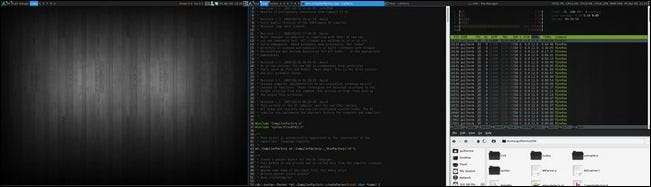
Eu uso uma configuração de monitor duplo com ArchLinux e Awesome Window Manager.
Awesome é um gerenciador de janelas lado a lado, então eu uso 100% do meu espaço de tela e o configuro para abrir aplicativos específicos em desktops virtuais e monitor específicos.
Alternar entre monitores é um processo de pressionar duas teclas do teclado, o que o torna muito rápido (muito mais rápido do que Alt + tabulação de todas as janelas até encontrar a que deseja).
Truques e ajustes de hardware

Vários de vocês mencionaram monitores rotativos para aproveitar as vantagens do maior espaço vertical para edição e codificação de documentos.
Foto de Jack Swanborough.
Se você tiver espaço, os monitores e seu hardware / software suportarem, girar seus monitores pode ser muito útil. Bryan escreve:
Eu uso duas máquinas diariamente. Uma central de mídia HP conectada a um LG de 23 ″ e um laptop HP de 14 ″. Meu monitor adicional é um LCD Acer de 19 polegadas mais antigo, conectado a qualquer uma das máquinas conforme necessário. . Normalmente conectado a um computador desktop, o espaço extra da tela exibe um canal de notícias de TV a cabo ao vivo e quaisquer janelas de bate-papo em execução, liberando o monitor maior para vários navegadores ou instâncias de programas. O laptop geralmente funciona ao lado e é conectado manualmente quando necessário. Muitas vezes, quando conectado ao laptop, ele também é girado 90 graus para editar documentos ou imagens orientadas para retrato.
Steven Shaffer misturou monitores, mantendo a paisagem do monitor central enquanto girava os dois monitores laterais para o modo retrato. Confira a foto de sua configuração e seus comentários sobre ela:

Tenho 3 monitores. Eu tenho uma tela principal de 28 "rodeada de cada lado com uma tela grande de 19" virada 90 graus no modo retrato. Eu corro 2-gtx460 é sli para 28 ″, e eu tenho um gt240 que roda o 2-19 e também faz Physx dedicado. Eu tenho o 19 ″ na configuração esquerda com todos os meus ícones, atalhos e encaixes, o 28 ″ no meio é onde faço todo o meu trabalho e jogo, e o 19 ″ direito contém todos os meus gadgets da barra lateral, HTC home e Objetivo de tocar música. Isso me permite nunca ter que minimizar minha área de trabalho principal para chegar ou ver qualquer coisa que esteja acontecendo. Também me permite ver todas as estatísticas do meu sistema, Ventrillo e / ou webcam durante um jogo.
Wayne usa seu iPad como monitor terciário:
Monitores HP duplos de 21,5 ″ usando DisplayFusion Pro para gerenciar áreas de trabalho e barras de tarefas. Olhando para adicionar um terceiro monitor, talvez um 23 ″ entre eles. Também uso meu iPad como monitor terciário usando o aplicativo Air Display. Pode mover coisas como IRC e Skype para o iPad para mantê-los fora do caminho ou assistir a um vídeo Hulu em seu site e não ficar restrito ao aplicativo Hulu +.
Estender o espaço da tela do PC para o iPad em vez de depender do próprio iPad é uma maneira realmente inteligente de fazer bom uso da tela sem ser restringido pelas limitações do software disponível para iOS.
Enquanto a maioria dos leitores preferia usar software para controlar suas configurações de múltiplos monitores / múltiplos PCs, alguns - principalmente aqueles que trabalhavam em TI / conserto de computadores - usavam interruptores de hardware. StarsLikeDust escreve:
No trabalho, tenho 3 monitores Dell de 19 polegadas, lado a lado. Dois estão sendo usados como um display duplo para uma caixa Win7 e o terceiro está conectado com dois uma caixa Linux com Synergy. A única diferença é que coloquei um switch KVM na mixagem do terceiro monitor que me permite alternar para outros computadores enquanto eles vagam pela minha mesa. Este último é bastante útil para reparo / configuração de desktop. Em casa, tenho apenas um Acer de 22 polegadas conectado ao meu desktop, embora muitas vezes acabe adicionando um dos meus laptops a essa configuração, novamente com o Synergy.
A combinação de Synergy e um switch KVM físico é um bom compromisso entre velocidade e facilidade de uso e a necessidade de adicionar uma máquina física quando necessário.
Para obter mais dicas, truques e uma visão geral de como seus outros leitores configuraram seus sistemas, consulte os comentários na postagem original do Ask the Readers aqui. Tem dicas adicionais sobre vários monitores para compartilhar? Som desligado nos comentários.







